La lecture quotidienne des emails peut sembler fastidieuse. Et si vous pouviez créer une automatisation qui résume les emails que vous recevez chaque jour ? Vous pourriez gagner du temps et rester organisé sans avoir à éplucher d'innombrables messages. Imaginez commencer votre journée avec un résumé concis de votre boîte de réception, mettant en évidence uniquement les informations les plus importantes. Grâce à la puissance de l'automatisation, cela n'est pas seulement possible, mais aussi plus facile à réaliser que vous ne le pensez. En utilisant des outils et des technologies comme le traitement du langage naturel et le machine learning, vous pouvez créer un système qui filtre, catégorise et résume vos emails, vous permettant de vous concentrer sur l'essentiel.
Dans ce tutoriel, nous allons nous concentrer sur la création d'un agent d'automatisation de résumé d'emails utilisant n8n. Un agent de résumé d'emails est un système automatisé qui récupère les emails, traite leur contenu en utilisant l'IA et génère des résumés concis. Il peut également catégoriser les emails, extraire les tâches à effectuer et envoyer des mises à jour à des horaires programmés.
À la fin de ce tutoriel, vous apprendrez à :
- Mettre en place n8n
- Mettre en place un agent IA
Outils nécessaires :
- Un compte n8n
- Une adresse mail
Commençons sans plus attendre !
Étape 1 - Configuration de n8n et intégration email
Rendez-vous sur n8n.com. Créez un compte ou connectez-vous si vous en avez déjà un.

Après vous être connecté, cliquez sur 'Start from scratch.'

N8n est relativement plus simple comparé à Zapier et make.com. Il existe plusieurs options pour déclencher le workflow. Cependant, nous nous intéressons au déclencheur 'On a schedule'. Notre workflow nécessite une programmation pour récupérer les emails. Cliquez sur le bouton '+' dans l'éditeur de workflow. Sélectionnez 'On a schedule.'

Bien sûr, nous devons programmer quand n8n récupérera les emails de notre boîte de réception. Définissez l'intervalle de déclenchement, les jours entre les déclenchements, les heures et les minutes. Cliquez sur 'Test step' en haut de la fenêtre contextuelle.

Examinez le résultat. Vérifiez si la date et l'heure sont correctes. Retournez à l'éditeur de workflow.

Cliquez sur le bouton '+' pour connecter le déclencheur à votre email. Dans le panneau des applications, recherchez 'Gmail' et cliquez dessus.

Sélectionnez 'Many messages.' Une page de configuration pour l'étape Gmail apparaîtra.

Connectez votre compte Gmail. Commencez par cliquer sur 'Create a new Credential'. Ensuite, cliquez pour activer la connexion 'OAuth2' et connectez-vous via le lien Google.

Sélectionnez la ressource à partir de laquelle vous souhaitez extraire les données. Précisez la limite des messages qu'elle peut importer et cliquez sur 'Test step'. À cette étape, vous pouvez également ajouter des filtres, comme les pièces jointes, les noms et identifiants des étiquettes, et le statut. Nous ne configurerons pas de filtres puisque nous recherchons simplement les emails dans la boîte de réception.

Vérifiez les données récupérées par n8n. Examinez les emails. Ajoutez des filtres pour inclure des emails spécifiques comme ceux étiquetés.

Vous avez maintenant configuré n8n et l'intégration des emails. Ensuite, nous allons configurer la synthèse des emails alimentée par l'IA.
Étape 2 - Synthèse des emails alimentée par l'IA
Retournez à l'éditeur de workflow pour converser et configurer les étapes de résumé d'e-mail. Cliquez sur le bouton '+' pour ajouter 'aggregate'. Cette fonction va rassembler toutes les données obtenues de notre compte e-mail en un seul endroit.

Faites glisser l'extrait dans la zone de nom du champ Input. Cela permet à l'agrégateur de collecter les données des e-mails et de les envoyer à un chatbot IA pour en résumer le contenu. Cliquez sur 'Test step'.

Examinez le résultat pour vérifier si le moteur d'automatisation liste bien les e-mails récupérés de votre compte.

Assurez-vous que le nœud d'agrégation a bien collecté les données des e-mails. Testez l'étape. Elle affichera la sortie '1 item'.

Maintenant, nous devons configurer un agent IA. Il récupérera les e-mails de l'étape d'agrégation et les enverra à un service d'IA. L'IA résumera les e-mails en fournissant une vue d'ensemble.
Cliquez sur le signe '+' et recherchez 'AI agent.' Cet agent nous aidera à résumer les emails.

Ajoutez un prompt pour l'AI agent et définissez son action. L'AI agent récupère les données des snippets générés par le nœud Aggregate. Utilisez ce prompt pour aider l'AI agent à résumer les emails. Ensuite, ajoutez le snippet du nœud trigger.
Prompt :
Passe en revue les extraits d'emails. Identifie les détails clés mentionnés, les problèmes spécifiques à examiner, les actions à entreprendre et les enseignements à tirer.
Extrait : {Ajouter des extraits d'e-mails à partir du trigger mode}
Ne testez pas encore cette étape.
Retournez à la conversation et cliquez sur le '+' pour connecter un modèle d'IA à l'agent IA.

Recherchez le modèle Google Gemini Chat et connectez-le à votre workflow en utilisant la clé API que vous obtenez de Google Gemini.

Dans la fenêtre de connexion, cliquez sur le menu déroulant des identifiants. Sélectionnez 'Create new credential.'

Rendez-vous sur Google AI Studio. Cliquez sur le lien 'API documentation' dans la barre de navigation gauche et obtenez une clé API en utilisant votre compte Google.

Collez la clé dans les identifiants du modèle Google Gemini et cliquez sur 'Save.'

Cliquez sur 'Add Option'. Sélectionnez 'Maximum tokens'. Réglez-le sur 2048. Ensuite, sélectionnez 'Sampling temperature', 'Top K', 'Top P', et configurez-les en conséquence.
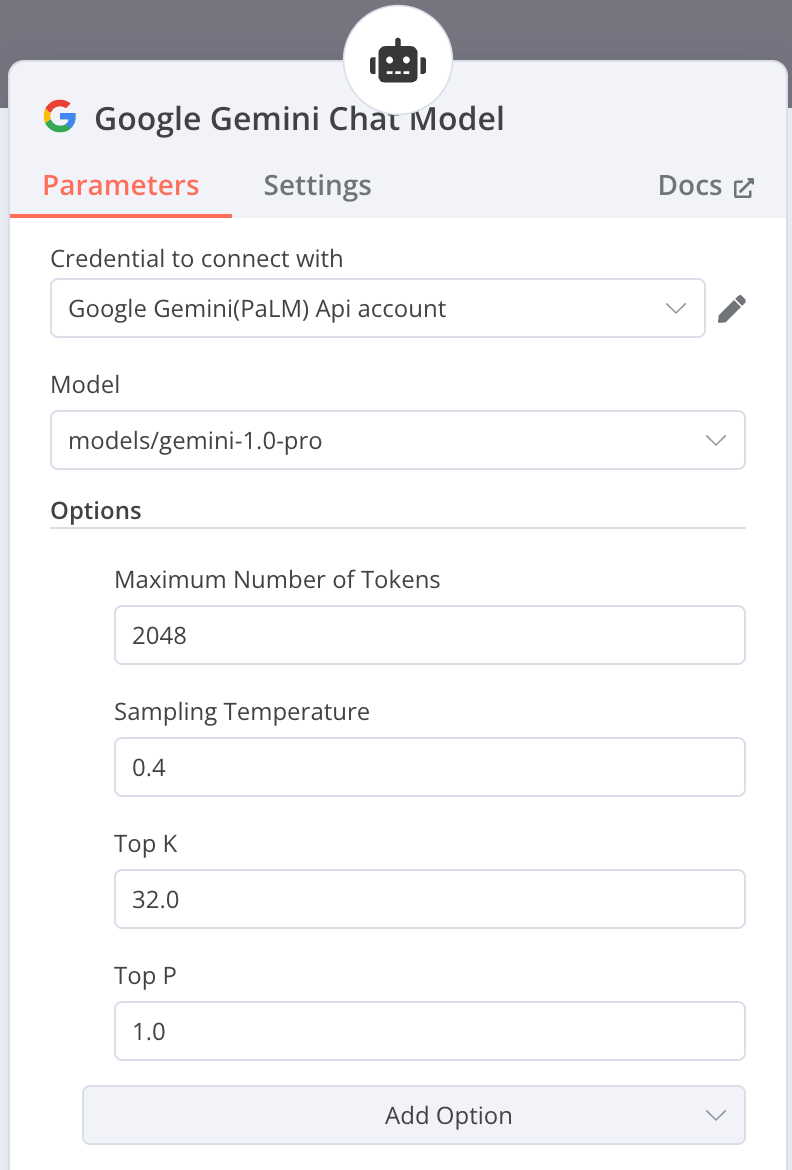
Ne testez pas cette étape maintenant. Retournez dans la zone de conversation, faites un clic droit sur le nœud AI-agent et ouvrez les paramètres.

Cliquez sur 'Test step'.

Examinez les points clés du résumé généré par Google Gemini 2.0. Il présente le résumé des emails que nous avons configurés dans le déclencheur planifié. Vous pouvez voir une liste d'actions suggérées.

Étape 3 - Livraison des résumés
Dans la dernière étape, nous allons configurer notre workflow n8n pour envoyer le résumé par email. Cliquez sur le signe '+' à côté de l'agent IA et sélectionnez 'Gmail' dans la liste des déclencheurs.

Sélectionnez et cliquez sur 'Create a draft.'

Configurez les paramètres du brouillon Gmail. Rédigez un objet pour l'email, faites glisser la sortie dans la zone de message et cliquez sur 'Test step.'

Accédez à votre compte Gmail et cliquez sur 'Drafts.' Cliquez sur le résumé d'email que vous avez reçu. Consultez les détails. Google Gemini a listé avec précision le résumé avec les informations clés, les problèmes spécifiques, les actions à entreprendre et les enseignements à tirer.

Une fois cela fait, cliquez sur 'Save' en haut du canvas lorsque vous êtes satisfait du workflow. Cliquez sur 'Test workflow' en bas du canvas. Pour permettre au workflow d'envoyer les résumés selon le planning défini, faites glisser le bouton Inactive pour activer le workflow. Vous recevrez désormais des résumés tous les jours à 10h.

Et voilà, c'est tout. N'oubliez pas d'expérimenter avec le workflow. Vous pouvez faire envoyer les résumés sur Slack ou toute autre application de votre choix.
.png)

